Πώς μπορείτε να διορθώσετε το UI συστήματος έχει σταματήσει για τηλέφωνα και tablet Android
"Προσπάθησα να πατήσω το κουμπί "Αρχική σελίδα" για να διαγράψω τις εφαρμογές μου, αλλά εμφανίστηκε ένα μήνυμα μου είπε Το UI του συστήματος έχει σταματήσει να λειτουργεί, μετά η οθόνη μου μαύρισε, ξέρει κανείς πώς να το διορθώσει;» Αυτό το ζήτημα είναι ένα από τα συνηθισμένα σφάλματα κατά τη χρήση του smartphone Android.
Το Σύστημα διεπαφής χρήστη, που αντιπροσωπεύει τη σχεδίαση διεπαφής χρήστη συστήματος, είναι ο σχεδιασμός ή το πρωτότυπο της διεπαφής χρήστη για κινητό τηλέφωνο. Ενδέχεται να λαμβάνετε το μήνυμα σφάλματος κάθε λίγα δευτερόλεπτα ενώ χρησιμοποιείτε το τηλέφωνο ή μπορεί να προκαλείται από συγκεκριμένη δραστηριότητα. Αυτό το άρθρο θα σας κοινοποιήσει 5 λύσεις για να το διορθώσετε χωρίς να χάσετε δεδομένα.
Μέρος 1: Δημιουργήστε αντίγραφα ασφαλείας του τηλεφώνου σας προτού επιδιορθώσετε το ζήτημα διεπαφής χρήστη του συστήματος
Όλη η αντιμετώπιση προβλημάτων πρέπει να ξεκινά από το αντίγραφο ασφαλείας. Όταν πρόκειται να διορθώσετε το πρόβλημα με το οποίο δεν ανταποκρίνεται το UI συστήματος, θα πρέπει να δημιουργήσετε αντίγραφα ασφαλείας του τηλεφώνου σας Android Δημιουργία αντιγράφων ασφαλείας και επαναφορά δεδομένων Android Aiseesoft πρώτη.

Λήψεις
Android Data Backup & Restore
- Δημιουργήστε αντίγραφα ασφαλείας δεδομένων Android σε υπολογιστή μέσω καλωδίου USB.
- Υποστηρίξτε ένα ευρύ φάσμα τύπων δεδομένων, όπως φωτογραφίες, βίντεο κ.λπ.
- Επιλέξτε συγκεκριμένους τύπους δεδομένων ή δημιουργήστε αντίγραφα ασφαλείας ολόκληρου του τηλεφώνου.
- Προσθέστε προστασία με κωδικό πρόσβασης στο αντίγραφο ασφαλείας Android.
- Επαναφέρετε όλα ή συγκεκριμένα δεδομένα μετά την αντιμετώπιση προβλημάτων.
Εν συντομία, είναι το καλό σημείο εκκίνησης πριν διορθώσετε το σφάλμα που έχει σταματήσει η διεπαφή χρήστη του συστήματος Android.
Πώς να δημιουργήσετε αντίγραφα ασφαλείας του Android πριν από τη διόρθωση
Βήμα 1.
Συνδέστε το Android στον υπολογιστή
Όταν σταματήσει η διεπαφή χρήστη του τηλεφώνου σας Android, εγκαταστήστε το Android Data Backup & Restore στον υπολογιστή σας και εκκινήστε το. Στη συνέχεια, συνδέστε το τηλέφωνό σας στο μηχάνημα με ένα καλώδιο USB. Το λογισμικό θα αναγνωρίσει τη συσκευή σας αμέσως.

Βήμα 2.
Δημιουργήστε αντίγραφα ασφαλείας για το Android
Εάν θέλετε να δημιουργήσετε αντίγραφα ασφαλείας ολόκληρου του τηλεφώνου Android, επιλέξτε Πατήστε Backup με ένα κλικ κουμπί για να ξεκινήσει η διαδικασία απευθείας. Για να δημιουργήσετε αντίγραφα ασφαλείας συγκεκριμένων τύπων δεδομένων, κάντε κλικ στο Backup δεδομένων συσκευών. Στη συνέχεια, ελέγξτε τους τύπους δεδομένων που θέλετε και πατήστε το Αρχική κουμπί.
Για να προστατεύσετε το αντίγραφο ασφαλείας σας, επιλέξτε το πλαίσιο δίπλα Κρυπτογραφημένο αντίγραφο ασφαλείας στο παράθυρο τύπου δεδομένων και αφήστε τον κωδικό πρόσβασής σας.

Βήμα 3.
Προβολή εφεδρικού αρχείου Android
Μετά τη δημιουργία αντιγράφων ασφαλείας, μπορείτε να προβάλετε και να επαναφέρετε δεδομένα Android ανά πάσα στιγμή. Συνδέστε το τηλέφωνό σας Android στον υπολογιστή, κάντε κλικ στο Επαναφορά δεδομένων συσκευής και επιλέξτε το πιο πρόσφατο αντίγραφο ασφαλείας. Τώρα, μπορείτε να δείτε τα δεδομένα ανά τύπο και να επαναφέρετε τυχόν αρχεία στο Android.

Μέρος 2: 5 Συμβουλές για τη διόρθωση του περιβάλλοντος εργασίας του συστήματος έχει πρόβλημα
Το πρόβλημα που έχει σταματήσει η διεπαφή χρήστη του συστήματος μπορεί να προκύψει σε τηλέφωνο Android από HTC, Samsung, Huawei κ.λπ. Οι συνηθισμένοι λόγοι περιλαμβάνουν κατεστραμμένη ενημέρωση λογισμικού, ασύμβατη εφαρμογή, αποτυχία ρίζας, εξαντλημένη μνήμη κ.λπ. Ακολουθούν πέντε συμβουλές που θα σας βοηθήσουν να το διορθώσετε παρακάτω.
Συμβουλή 1: Εκκαθάριση μνήμης

Βήμα 1.
Ανοίξτε την εφαρμογή Ρυθμίσεις από το δίσκο της εφαρμογής σας, το οποίο φέρει την ένδειξη εικονίδιο με το γρανάζι.
Βήμα 2.
Αγορά Εφαρμογές / Εφαρμογές / Διαχείριση εφαρμογών ανάλογα με τη συσκευή σας. Πατήστε το κουμπί Μενού με ένα εικονίδιο με τρεις κουκκίδες στην επάνω δεξιά πλευρά και επιλέξτε Εμφάνιση συστήματος.
Βήμα 3.
Βρείτε διεπαφή συστήματος μεταξύ των εφαρμογών και διαγράψτε όλα τα δεδομένα και την προσωρινή μνήμη κάτω από το Μνήμη τμήμα.
Διαγράφηκε κατά λάθος η μνήμη; Μόλις ανακτήστε τη μνήμη τώρα.
Συμβουλή 2: Άδειασμα δεδομένων προσωρινής μνήμης

Βήμα 1.
Πηγαίνετε επίσης στην εφαρμογή Ρυθμίσεις όταν συμβαίνει το σφάλμα που δυστυχώς έχει σταματήσει η διεπαφή χρήστη του συστήματος.
Βήμα 2.
Κατευθύνομαι προς Αποθηκευτικός χώρος, και επιλέξτε Αποθηκευμένα δεδομένα. Όταν σας ζητηθεί, πατήστε OK για να επιβεβαιώσετε ότι θέλετε να εκκαθαρίσετε την προσωρινή μνήμη.
Βήμα 3.
Τώρα, το τηλέφωνό σας Android θα πρέπει να έχει αρκετό χώρο για να λειτουργεί κανονικά η διεπαφή χρήστη του συστήματος.
Περισσότερες λεπτομέρειες σχετικά με εκκαθάριση κρυφής μνήμης στο Android είναι εδώ.
Συμβουλή 3: Απεγκαταστήστε την εφαρμογή Google

Βήμα 1.
Εάν η εφαρμογή Google είναι υπεύθυνη για το σφάλμα που έχει σταματήσει η διεπαφή χρήστη του συστήματος για Android, απλώς ανοίξτε το Google Play Store.
Βήμα 2.
Αγορά Οι εφαρμογές και τα παιχνίδια μου και μεταβείτε στο Εγκατεστημένο αυτί. Βρείτε την εφαρμογή Google και πατήστε. Παρακέντηση ΑΠΟΣΥΝΔΕΣΗ κουμπί για να το αφαιρέσετε.
Βήμα 3.
Καταργήστε την εγκατάσταση άλλων ασύμβατων εφαρμογών από το Android και ελέγξτε όπου εμφανίζεται ξανά το μήνυμα σφάλματος.
Σημείωση: Καλύτερα να ορίσετε Να μην γίνεται αυτόματη ενημέρωση εφαρμογών στο κατάστημα Google Play.
Συμβουλή 4: Επαναφορά εργοστασίου Android

Βήμα 1.
Η επαναφορά του Android μπορεί να φέρει το τηλέφωνό σας στην εργοστασιακή κατάσταση και να διορθώσει το περιβάλλον εργασίας του συστήματος. Ανοίξτε την εφαρμογή Ρυθμίσεις.
Βήμα 2.
Πηγαίνετε στο Δημιουργία αντιγράφων ασφαλείας & επαναφορά, και επιλέξτε Επαναφορά εργοστασιακών ρυθμίσεων ή σχετική επιλογή.
Βήμα 3.
Όταν σας ζητηθεί, εισαγάγετε τον κωδικό πρόσβασής σας και επιβεβαιώστε τον. Τότε το σφάλμα δεν πρέπει να ξανασυμβεί.
Τα δεδομένα χάθηκαν μετά την επαναφορά εργοστασιακών ρυθμίσεων; Μόλις ανάκτηση δεδομένων από εργοστασιακή επαναφορά τηλεφώνου Android.
Συμβουλή 5: Σκουπίστε το διαμέρισμα προσωρινής μνήμης σε λειτουργία ανάκτησης

Βήμα 1.
Εάν το UI συστήματος Android έχει σταματήσει και δεν μπορείτε να εισέλθετε στην αρχική οθόνη σας, πατήστε το Power και επιλέξτε εκτός λειτουργίας για να κλείσετε το τηλέφωνό σας.
Βήμα 2.
Στη συνέχεια, κρατήστε πατημένο Ένταση / Μείωση έντασης και Power κουμπιά στο ίδιο πλακίδιο έως ότου εμφανιστεί η οθόνη εκκίνησης. Όταν το τηλέφωνό σας δονείται, αφήστε το Power κουμπί. Αφήστε τα άλλα κουμπιά όταν δείτε Αποκατάσταση συστήματος Android οθόνης.
Βήμα 3.
Επισημάνετε Καθαρισμός διαμερίσματος προσωρινής αποθήκευσης με Ένταση / Μείωση έντασης κουμπιά και χρήση Power κουμπί για να το εκτελέσετε. Όταν τελειώσει, το τηλέφωνό σας θα επανεκκινήσει και το περιβάλλον εργασίας του συστήματος θα πρέπει να λειτουργήσει ξανά.
Σημείωση: Παρόμοια με την εργοστασιακή επαναφορά, αυτή η μέθοδος θα διαγράψει όλα τα προσωπικά δεδομένα και τις ρυθμίσεις από το Android.
Συμπέρασμα
Τώρα, πρέπει να καταλάβετε τι μπορείτε να κάνετε όταν το μήνυμα είπε, δυστυχώς, το UI του συστήματος έχει σταματήσει στο Android. Αυτό το σφάλμα συμβαίνει συνήθως εάν η διεπαφή χρήστη του συστήματός σας λειτουργεί κανονικά λόγω διαφόρων παραγόντων. Η δημιουργία αντιγράφων ασφαλείας και επαναφορά δεδομένων Aiseesoft Android μπορεί να σας βοηθήσει να δημιουργήσετε αντίγραφα ασφαλείας των δεδομένων σας Android στον υπολογιστή πριν από την αντιμετώπιση προβλημάτων. Στη συνέχεια, μπορείτε να αντιμετωπίσετε προβλήματα χωρίς καμία ανησυχία. Εάν έχετε άλλα προβλήματα που σχετίζονται με το περιβάλλον χρήστη του συστήματος, αφήστε το μήνυμά σας στην περιοχή σχολίων κάτω από αυτήν την ανάρτηση.
Τι γνώμη έχετε για αυτό το post;
Έξοχα
Βαθμολογία: 4.8 / 5 (βάσει ψήφων 105)Ακολουθήστε μας στο
 Αφήστε το σχόλιό σας και συμμετάσχετε στη συζήτησή μας
Αφήστε το σχόλιό σας και συμμετάσχετε στη συζήτησή μας
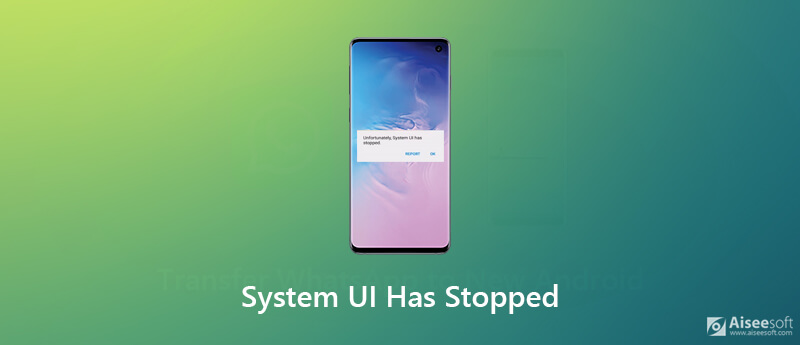

100% ασφαλής. Χωρίς διαφημίσεις.
100% ασφαλής. Χωρίς διαφημίσεις.









100% ασφαλής. Χωρίς διαφημίσεις.
100% ασφαλής. Χωρίς διαφημίσεις.